1. Nạp thẻ cào điện thoại
Trước đây, để nạp card điện thoại, chúng ta thường phải cào thẻ và thực hiện mọi thứ theo cách thủ công. Việc này khá tốn thời gian, thay vào đó người dùng chỉ cần cài đặt ứng dụng Card Scan (http://bit.ly/2JYPPHu) để nạp card nhanh bằng camera. Đầu tiên, bạn hãy mở Card Scan và đưa thẻ cào đến gần để ứng dụng nhận diện. Khi hoàn tất, người dùng chỉ cần nhấn nút gọi để nạp card nhanh, các thông số như *100* và # ở đầu, cuối đã được điền sẵn.
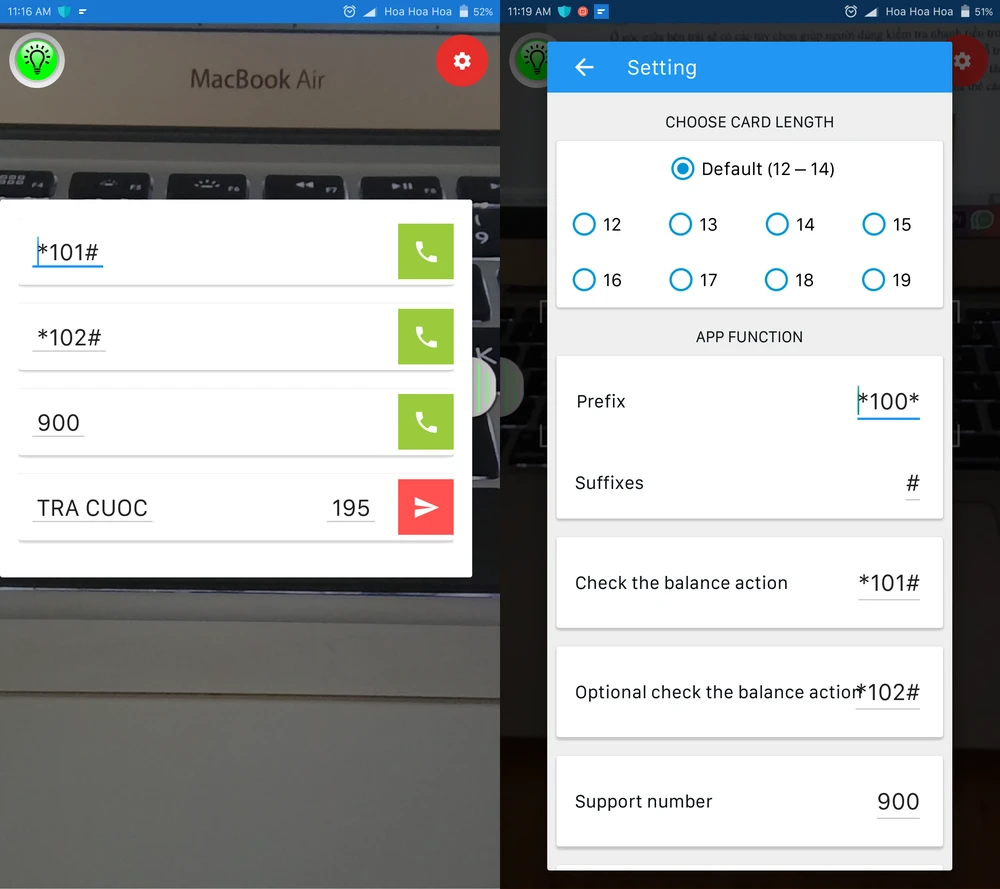

2. Dịch văn bản theo thời gian thực
Google Translate (hay Google Dịch) là một trong những tiện ích không thể thiếu trên smartphone, nó cho phép bạn dịch đoạn văn bản bất kỳ sang tiếng bản địa mà không cần kết nối, thích hợp trong những chuyến đi du lịch nước ngoài. Bên cạnh đó, đối với một số ngôn ngữ nhất định, Google Translate còn hỗ trợ dịch văn bản theo thời gian thực, nghĩa là khi bạn đưa camera lên, tự động văn bản sẽ được dịch.

3. Tìm kiếm nhanh hơn
Nhiều ứng dụng hiện tại đã cho phép tìm kiếm thông tin thông qua ảnh chụp, ví dụ nếu bạn chụp ảnh một sản phẩm nào đó, ứng dụng sẽ ngay lập tức trả về thông tin của sản phẩm. Trên Android, người dùng có thể cài đặt ứng dụng Google Goggles tại địa chỉ http://bit.ly/2K0V3Cj để trải nghiệm tính năng kể trên.
4. Biến smartphone thành máy quét tài liệu, hình ảnh
Bạn có thể sử dụng camera trên smartphone để làm máy quét tài liệu, hình ảnh… biến mọi thứ từ văn bản trở thành tập tin trên điện thoại, dễ dàng lưu trữ và chia sẻ cho người khác, không sợ ảnh hưởng của thời gian.
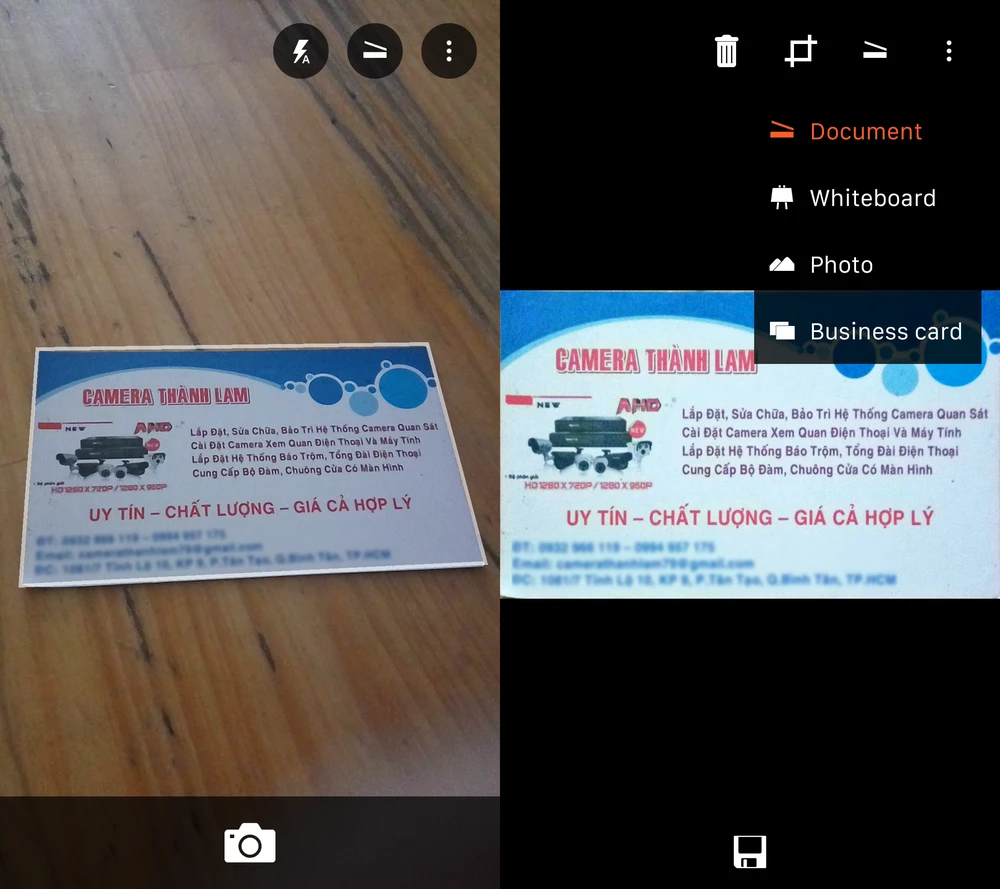
Đầu tiên, để quét tài liệu, bạn cần cài đặt ứng dụng Office Lens tại địa chỉ http://bit.ly/2JZsZzr. Khi hoàn tất, bạn chỉ cần hướng camera về phía văn bản cần số hóa. Nếu không gian quá tối, người dùng có thể bật đèn flash hoặc chỉnh lại vùng nhận diện thông qua các nút chức năng ở góc trên bên phải, cuối cùng nhấn vào biểu tượng đĩa mềm để lưu lại.

Tương tự, để số hóa ảnh cũ, bạn hãy cài đặt ứng dụng PhotoScan tại địa chỉ http://bit.ly/2FPort3 (Android) hoặc https://apple.co/2FStKaS (iOS). Giao diện của ứng dụng tương đối đơn giản, việc bạn cần làm là chụp lại bức ảnh cũ, sau đó di chuyển vòng tròn trên khung ngắm vào đúng các chấm trắng trên bức ảnh. Đây là thuật toán thông minh của PhotoScan nhằm tính toán các góc cạnh sao cho mọi thứ trùng khớp với bức ảnh ban đầu.
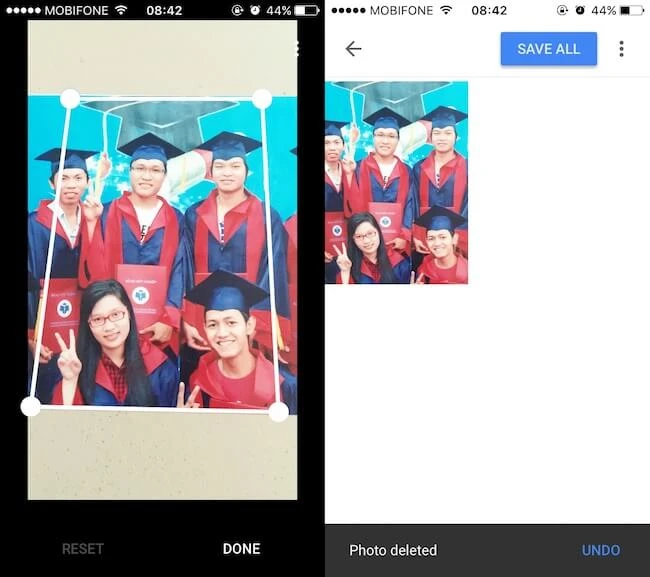
Khi hoàn tất, bạn có thể xoay/lật hình ảnh theo hướng bất kỳ (Rotate), chỉnh sửa lại vùng chọn (Adjust corners) hoặc xóa ảnh (Delete). Cuối cùng, nhấn Save All để lưu ảnh vào thư viện. Nếu muốn thêm hiệu ứng hoặc chỉnh sửa kỹ hơn, bạn có thể nhấp vào tùy chọn Open Google Photos. Với PhotoScan, bạn có thể biến những tấm ảnh cũ thời học sinh, ảnh chụp gia đình, bạn bè… thành ảnh số và lưu trữ trên smartphone chỉ với vài thao tác đơn giản.
5. Quét QR Code
QR Code, viết tắt của Quick response code (tạm dịch "Mã phản hồi nhanh") hay còn gọi là mã vạch ma trận (matrix-barcode) là dạng mã vạch hai chiều (2D) có thể được đọc bởi một máy đọc mã vạch hay smartphone (điện thoại thông minh) có chức năng chụp ảnh.

Hiện nay QR Code được sử dụng ở khá nhiều nơi từ kinh doanh, quảng cáo, chia sẻ mật khẩu WiFi… hay kết nối đến một trang web. Để kích hoạt tính năng quét QR Code trên iOS 11, bạn hãy vào Settings (cài đặt) > Camera (máy ảnh) > Scan QR Code (quét mã QR). Kể từ lúc này, người dùng chỉ cần mở ứng dụng Camera trên iPhone là đã có thể quét QR Code nhanh hơn mà không cần phải cài đặt thêm các ứng dụng của bên thứ ba. Lưu ý, tính năng này chỉ hoạt động khi bạn sử dụng chế độ Photo và Square.
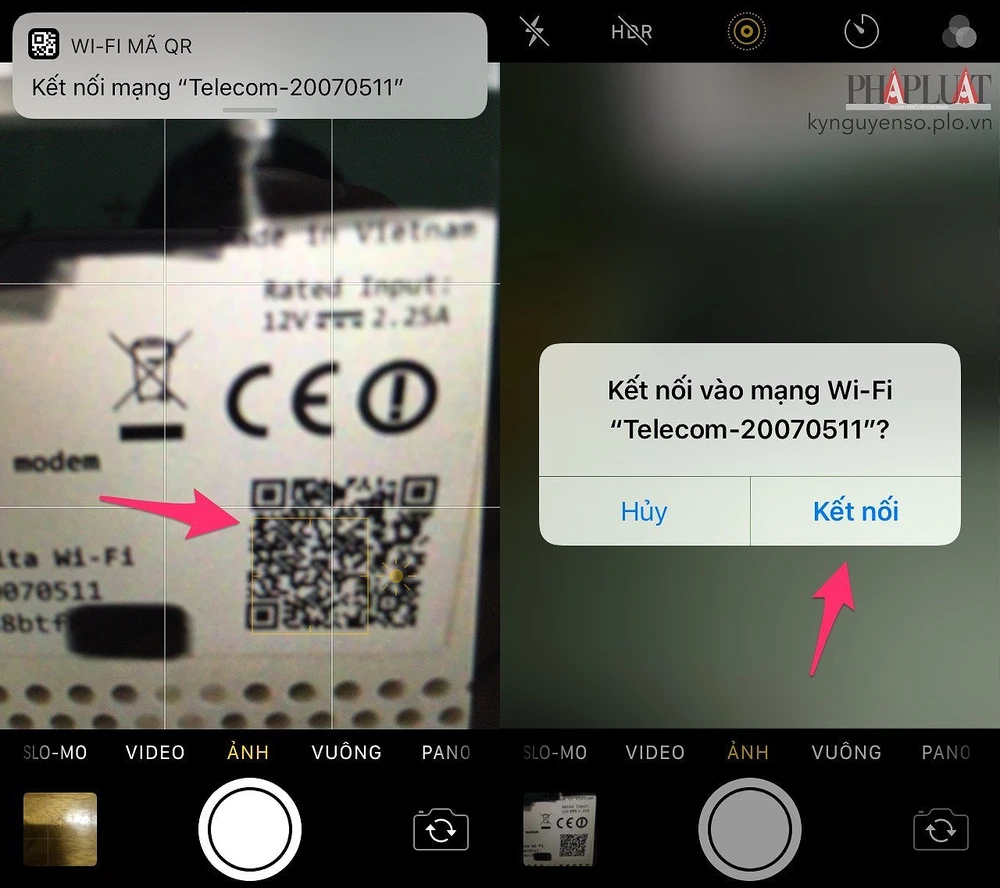
Việc sử dụng QR Code để chia sẻ thông tin mở ra rất nhiều ý tưởng độc đáo. Thực tế cho thấy đa số quán cà phê, trà sữa hay khách sạn hiện nay đều dán một tờ giấy trên tường với tên WiFi và mật khẩu tương ứng.
Hy vọng với những mẹo nhỏ mà Kynguyenso.plo.vn vừa giới thiệu bên trên, bạn đọc có thể tận dụng smartphone tốt hơn trong đời sống hiện nay.
Nếu cảm thấy hữu ích, bạn đừng quên chia sẻ bài viết cho nhiều người cùng biết hoặc để lại bình luận khi gặp rắc rối trong quá trình sử dụng.

